发布时间:2021-07-22 16: 16: 44
在日常的工作和生活中,在不同的场所可以看到不同样式的指示牌被运用到不同地点,能快速起到指明方向的作用,让人清楚目标所在位置,快速到达目的地。pdfFactory Pro有许多实用功能,下面我们来看看如何使用pdfFactory Pro虚拟打印机快速制作一个指示牌。
一、图片导入虚拟打印机
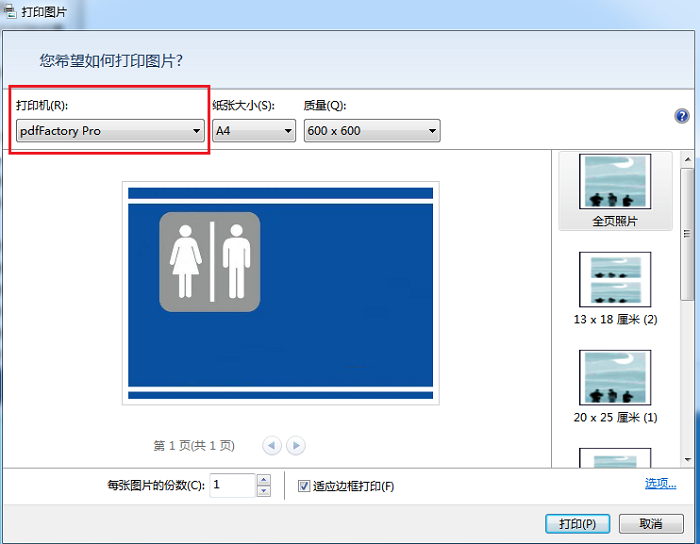
首先将要制作的指示牌背景图片导入pdfFactory Pro虚拟打印机,先将备选的图片通过PS调整尺寸。保存后,右键图片单击“打印”,在“图片打印设置窗口”打印机位置选择“pdfFactory Pro”,在纸张大小选项位置选择纸张为A4,然后单击“打印”。
图片导入虚拟打印机后,看看如何制作指示牌。
二、制作指示牌
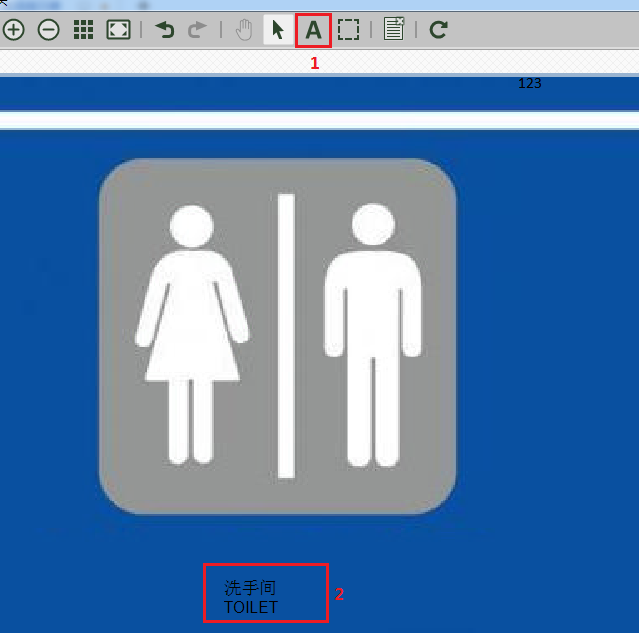
背景图是一份典型的洗手间指示牌背景图,可光有图形显然是无法起到指示作用的,首先给图片添加一点文字。单击工具栏2-1“添加文字”,于空白处2-2位置输入“洗手间”,换行输入“TOILET”,接下来再来调整文字。
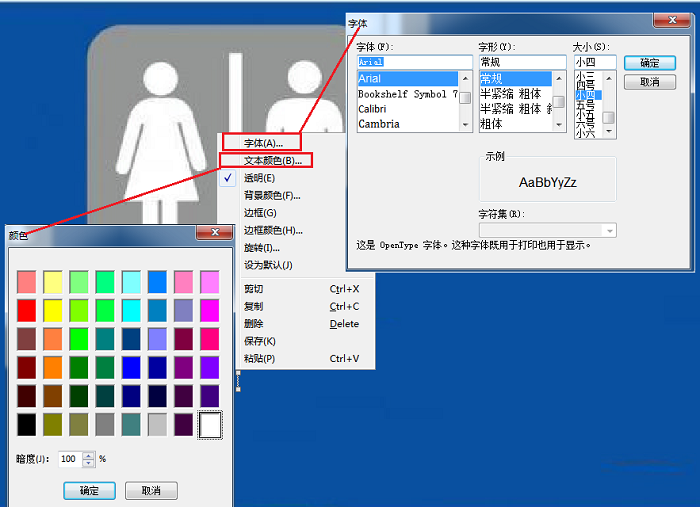
单击“洗手间”及“TOILET”文本框,四周出现触控点和虚线时,右键单击图3“字体”,打开“字体设置窗口”,通过“字体、字形、大小”三项设置对文本进行重新编辑,单击“确定”。单击“文本颜色”选项,选择白色并将“暗度”设置为100%,调整文本位置,最终效果如图4所示。

下面再为图片添加一个指示标志,来指引方向。
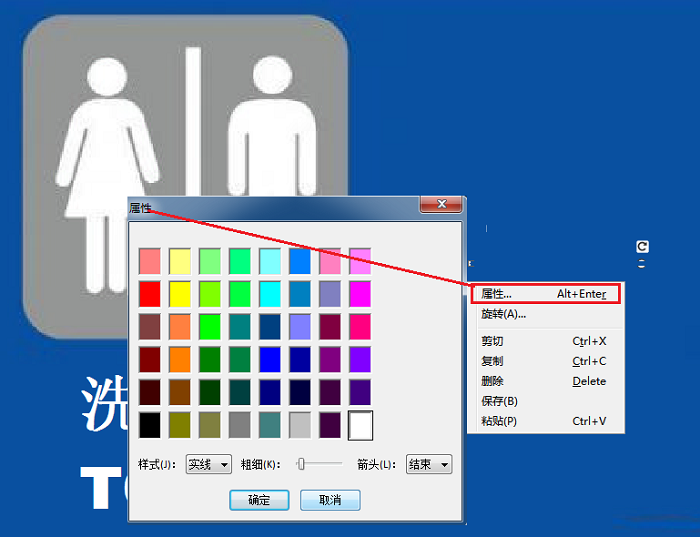
单击右侧导航栏“便笺”功能,选择“线条”,右侧空白处出现一条带箭头的线条。右键单击线条弹出工具栏,选择“属性”对话框可调整箭头图案的“样式、粗细、箭头位置”。调整好后的指示牌最终效果如图6所示。

这样简单几步,便轻松制作了一份指示牌。先将准备好的图片导入pdfFactory Pro虚拟打印机,然后通过“添加文字”工具标示牌名称,再适当调整文本字体大小、颜色等,最后为图片添加一个方向指示即可打印了。
像商场、机场和公交车站等也都可以用pdfFactory制作指示牌,有需要的朋友可以尝试一下!
作者:星宇
展开阅读全文
︾
读者也喜欢这些内容:

虚拟打印机怎么设置文件格式大小 怎么设置pdf默认打印方式
虚拟打印机可以快捷的生成PDF等格式文件,从而省去复杂的转换过程,在一些场景比如提交PDF格式的扫描资料,不仅对提交的文件格式有要求,同时对文件的大小也会做严格的限制,那虚拟打印机怎么设置文件格式大小,怎么设置pdf默认打印方式,本文将针对这两个问题详细进行解答。...
阅读全文 >
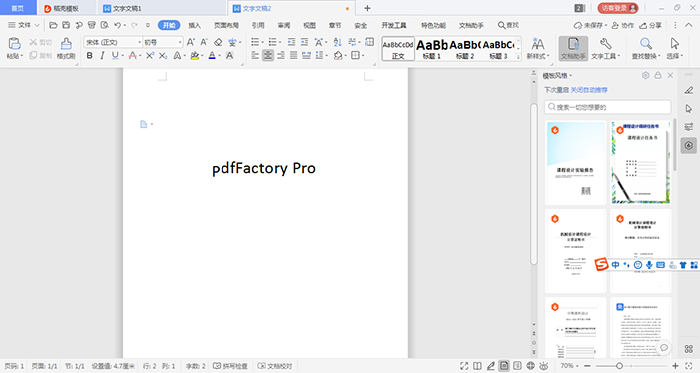
虚拟打印机软件哪个好 免费的虚拟打印机软件
今天小编给大家介绍一款虚拟打印机软件——pdfFactory Pro虚拟打印机,这是一款无需使用Adobe Acrobat来创建PDF文件的虚拟打印机软件。...
阅读全文 >
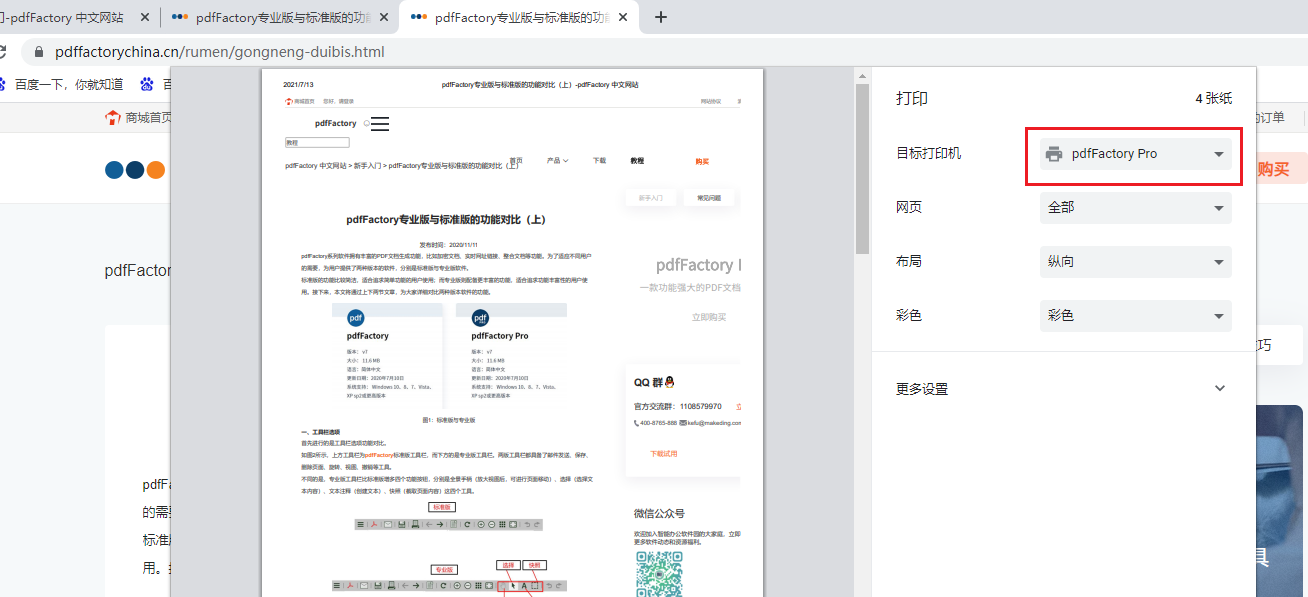
利用pdfFactory Pro创建电子书
使用便携智能设备阅读电子书已经成为一种新的时尚,购买一部智能设备,安装相应的阅读类App,就可以徜徉书海。对于很多网页内容,许多读者同样想将其保存起来,转化为电子文档,供以后阅读。...
阅读全文 >
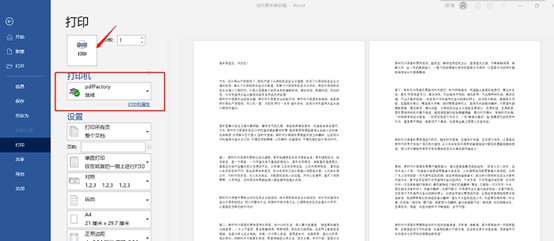
pdffactory怎样设置纸张大小
pdffactory是一款专业的虚拟打印软件,但虚拟打印只是它的基本功能,我们还可以用它来编辑整理PDF文档,或者把不同格式的文件转换成PDF格式,是一款非常方便好用的办公软件。日常工作中,我们在整理打印各种文档时,通常需要对纸张大小进行设置,今天我们就来看一下,在pdffactory(Win系统)软件中怎样设置纸张的大小。...
阅读全文 >